使用GoldWave定时录音方法
使用GoldWave定时录音方法介绍。Goldwave是一款功能非常强大的音频处理软件,一些新手用户不知道使用GoldWave定时录音如何操作,其实方法并不难,系统天地小编给大家整理了本集教程,来教程大家使用GoldWave定时录音方法步骤。
GoldWave定时录音步骤:
1、首先打开GoldWave,点击“选项——控制属性——设备”,选择用来录音的设备。
2、根据需要,调整录入的声音音量。
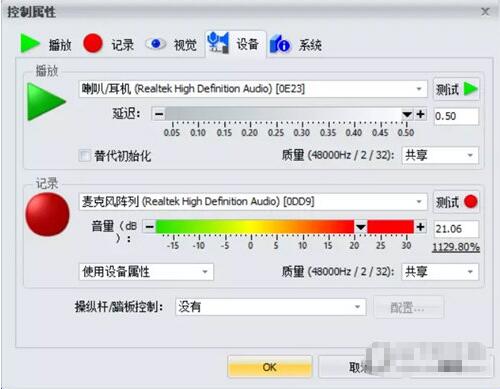
3、选择“记录”选项卡,勾选计时器,在时间框中输入“23:00”,点开“天”的下拉框,选择星期三。
4、确保下方的“激活级别”没有选中,而记录模式选“有限的选择”,然后点击确实。
5、勾选“使用新文件持续时间‘,设置时间为02:00:00,点击确定即可。
6、点击红色的录制按钮,时间则开始倒计时,或显示为99:99:99.9。
这样设置之后,只要电脑是打开的,就可以在星期三23:00开始录音了。
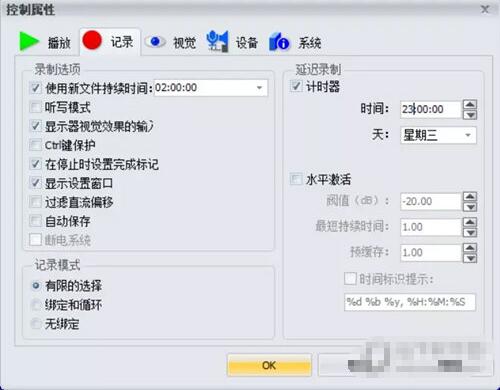
以上就是使用GoldWave定时录音方法介绍。小伙伴们是不是觉得非常简单呢,大家有需要可以去试试哦。大家可以关注系统天地,里面有更多精彩的应用教程带给大家。




